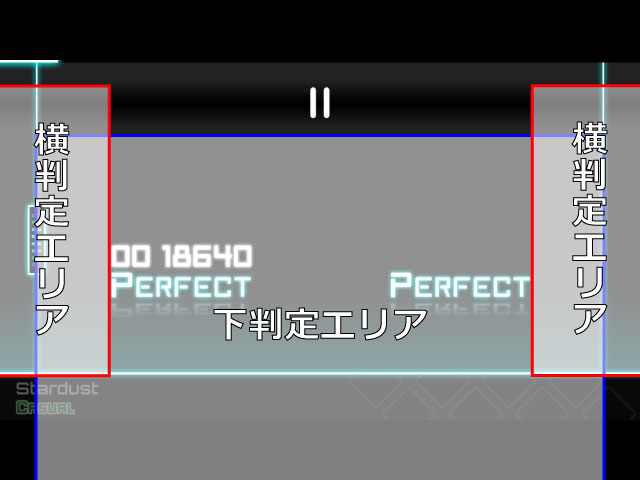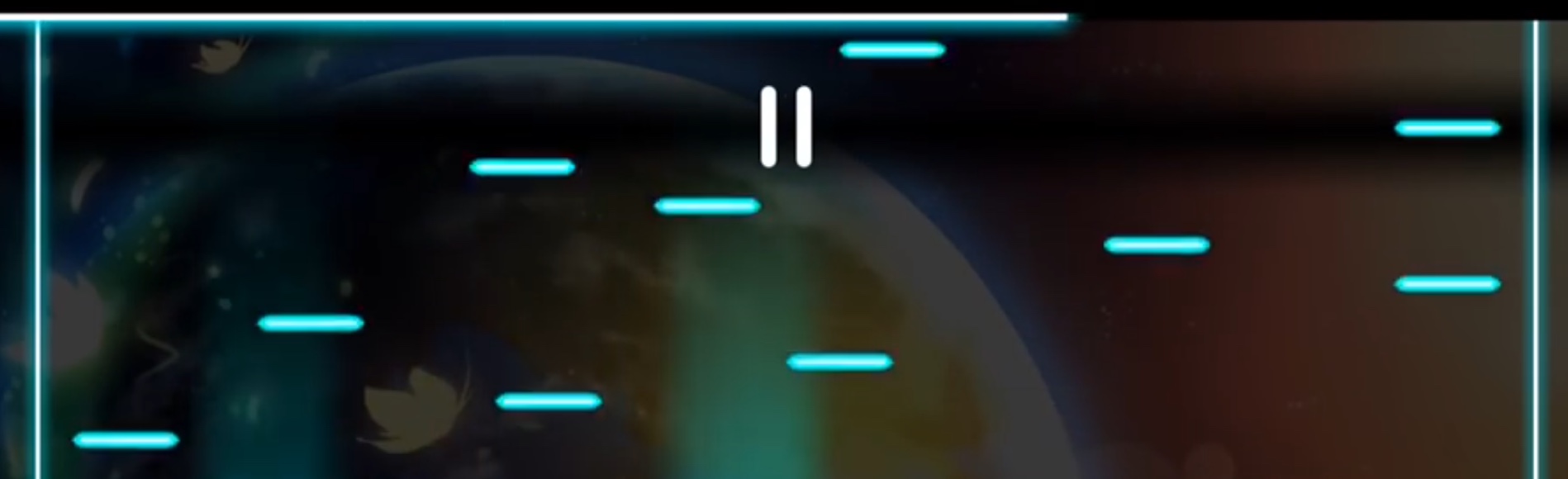ここでは、プレイ中難しい譜面を捌くときに使えるテクニックやC4CATのチラッと見える遊び心を紹介していきます。
また、コメント欄では常時新ネタを募集中です!自慢できそうなテクニックや小ネタを見つけた際はぜひ報告してください。
テクニック
判定エリア
下記のすべてのテクニックを実践する上で押さえておきたいのがノーツの当たり判定。
Dynamixは他のフリーレーン形式の音ゲーと比べて判定エリア(ノートに対してのタッチ操作を受け付ける領域)がとても広く、具体的には下の画像くらいの広さがある。
iPadなどのタブレット端末でプレイした場合、画面の上下の余白に黒味が入るが、その部分も判定エリアに含まれている。(下画像)
左右のラインの判定は画面端からスコア表示の端まで、下ラインの判定は一時停止ボタンの少し下から画面下端まで、と覚えよう。
下へ振ってくるノーツに対する判定(青枠)の上下の幅がとても広いのがポイントで、ノーツの横幅までなら、判定エリアのどこをタップしてもOK。
例えば下の画像のようなノーツが振ってきた場合、判定ラインに重なった瞬間に、青枠内のどの部分をタップしてもPERFECT判定となる。
判定ライン上でもいいし、判定ラインよりはるか上でも、判定ラインの下の余白の黒の部分でも良い。
エクストラモードの高難易度譜面になると、下ラインに降ってくる乱打を捌きながら横ラインに一定のリズムで降ってくるノーツをタップする…といった譜面構成を頻繁に見かけることになるが、この判定エリアの広さを知っておくことで運指の幅を広げることができる。
ノーツの巻き込み
Dynamixにおいては、ノーツの当たり判定(そのノーツがタッチされたかどうかが判断される範囲)が広く、また「1回のタッチが1つのノーツに対応しない」(1回のタッチで複数のノーツを捌くことができる)という特徴がある。
そのため、ゲーム中には様々な形でのノーツの巻き込みが存在する。
難しい譜面を捌くためには、意図せず巻き込むことによるミスを減らすことを意識しよう。
逆に巻き込みを利用することで、少ない動きでより多くのノーツを捌けるようになることで、運指の幅が広がるかもしれない。
ホールド捌き① ― 始点の分業
使える譜面(例):Soul Army(M), Phoebe(H), SetFree-KIVA Edition-(H)
幅が広く、かつ小刻みにホールドノーツが降ってくるような譜面で役に立つテクニック。
指一本は常に押しっぱなしにし、別の指でホールドノーツの始点だけをタップすることで、始点のリズムだけを考えればよく、押したり離したりで混乱せずに済む。
ただし動画のように、ホールドノーツの位置が変わることでホールドしそびれるようなことには注意。
ホールド捌き② ― ホールド内タップ
使える譜面(例):Sandwich(M), Win&Bow(H,M), Evoltex(M,G), REconstruction(M,G)
ホールドノーツ内にタップノーツが存在している譜面で役に立つテクニック。
1つめは、ホールド中に一瞬だけ指を離してもホールドが継続されることを利用したテクニック。
2つめは、このゲームのタッチ判定が判定線の上下(左右)にかなり広いことを利用したテクニック。
3つめは、ホールドする指を途中で入れ替えても問題ないことを利用したテクニック。
自分が挑戦する譜面に合わせて、どの方法で捌いていくかを工夫していこう。
また、Triumph & Regret(H,M), Another World(H)などにおいては、「ホールドの最中に、同じ位置にさらにホールドノーツが現れる」という譜面も存在する。
この場合も同様の方法で、ホールドの始点をタップしてあげれば後は勝手にホールドが継続されていくはずである。
絨毯スライド
使える譜面(例):Arcana Idola(H,M,G), Last Farewell(M)
画像のように高速で左右を駆け巡るスライドの場合、指一本でスライドノーツを追うよりも、
ある程度の間隔で(この画像の間隔よりもっと広くても十分)複数の指を置いてそれぞれで拾ってしまう方が安定することが多い。
絨毯を敷くように判定を拾うことから、絨毯と呼ばれることがある。
欠点らしい欠点といえば、折角の複雑な譜面が味わえない(指をいくつか置くだけで解決できてしまう)ことくらいか。
なお、端末によっては一定数以上のタッチ判定は拾われないことがある(例:iPhone5Sの場合、6点以上同時押ししても5点までしか反応されない)。
そのため、指をたくさん配置しすぎて左右トラックのタップノーツが拾えない、なんてことには注意。
スライダーの仕様① ― 放置
使える譜面(例):PARALLEL_ADDRESS(M), ROM Corruption
左や右のトラックに表れるスライドノーツは、判定線に来た時にスライダーがそこにあるかどうかで入力の可否が判定される。
すなわち、左右トラックのスライドノーツは必ずしも指で触れる必要はなく、スライダーさえ正しい位置に配置されていれば良い。
このことを利用すると、例えばStardust(H)の100~180コンボ周辺のようなしばらく一定の位置にスライドノーツが来る場合に、
スライダーだけ配置して目や指は他のレーンに集中する、といったことが可能。
このテクニックはスライダーが登場するほとんどの譜面に通用する(むしろ基本的な概念とも言える)が、
特にPARALLEL_ADDRESS(M)については、初期位置から全くスライダーを動かさずに左トラックのノーツを全て拾うことが可能である。
また、ROM Corruptionの場合は、(位置がシビアであるが)左右ともに適切にスライダーを配置するだけで、
イントロとアウトロのややこしい左右同時スライドを全て拾うことができる。
スライダーの仕様② ― 瞬間移動
使える譜面(例):Stardust(H), 名無しの宣教師(H,M), Prime(G)
初心者にありがちな勘違いだが、スライダーは必ずしもスライドして移動させる必要はない。
スライダーのあるトラックの上を、通常のノーツと同様にタッチするだけでその位置にスライダーが瞬間移動するのである。
これと、前述のスライダー放置による自動判定を利用することで、Stardust(H)をはじめとする多数のスライダー付き譜面について、
タッチするだけで処理できる場面が出るようになり、処理しやすくなる。
なお、連続的にスライドノーツの位置が移動する場合などは、そのままスライドしたほうが取りやすい。
また、画面下のノーツの処理中などに誤ってスライダーの存在するトラックの判定線に触れてしまうと、
やはりスライダーが瞬間移動してしまうため注意が必要である。
スライダーの遠隔操作
使える譜面(例):Crank up(M)
動画では左スライダーに注目。触っていないのに動いている。最初に右手で押し始めたため、右手の動きに合わせて動いているのだ。
パソコンでドラッグをするときのようにスライダーを長押しする。そして指を遠くまで持っていき長押ししたまま動かすと、スライダーを遠隔操作することができる。
かなり画期的なテクニックではあるが、この技が必須な譜面は無いし、スライダーが動かないことがあるなど不安定である。そのため使いどころはほとんど無い。
ノーツの順番入れ替え
使える譜面(例):Hemisphere(M)
この技では、ノーツの順番を入れ替えて取ることができる。
画像を例にとると、2つ目と3つ目のノーツの順番を入れ替えてとることで運指が簡単になる。(2,3,4のノーツを3連階段のように片手で取れる。)
ただし、判定幅のひろさを利用した技なので、BPM193の32分などかなり速い時しか使えない。
擬似的な餡蜜(あんみつ)
使える譜面(例):
Dynamixの仕様上、少しでもずれているノーツは同時押しで処理できない(餡蜜禁止)。しかし、一瞬ずらしてタタッというようなリズムで叩くと処理できるようになる。
ノーツの順番入れ替えと似ていて、こちらは順番は入れ替えないが判定幅を利用した技。
小ネタ
選曲画面でのキャラクターのアクション
様々な方法で手に入れられる
キャラクターは、選曲画面では頭を振ったりジャンプしたり、それぞれ固有のモーションを取っている。
このモーションの速度はプレビュー中の楽曲のテンポ(BPM)に依存しており、速い曲ほど速くアクションを取る。
またキャラクターによっては、指で弾いて画面端に衝突させた際に特殊なモーションを取るものもいる。色々試してみよう。
コメント欄
最終更新:2021年05月19日 21:24